K inventory vous permet désormais de recevoir automatiquement des données depuis vos outils externes grâce à son module d’automatisation et son API universelle. Configurez des requêtes entrantes pour mettre à jour votre base de données K inventory sans effort, et sans écrire une seule ligne de code !
1. Dans le menu de gauche, cliquez sur l’icône Paramètres.
2. Dans la section Automatisation, cliquez sur Requêtes entrantes.
 Menu Automatisation
Menu Automatisation
3. Cliquez sur le bouton Créer une requête entrante.
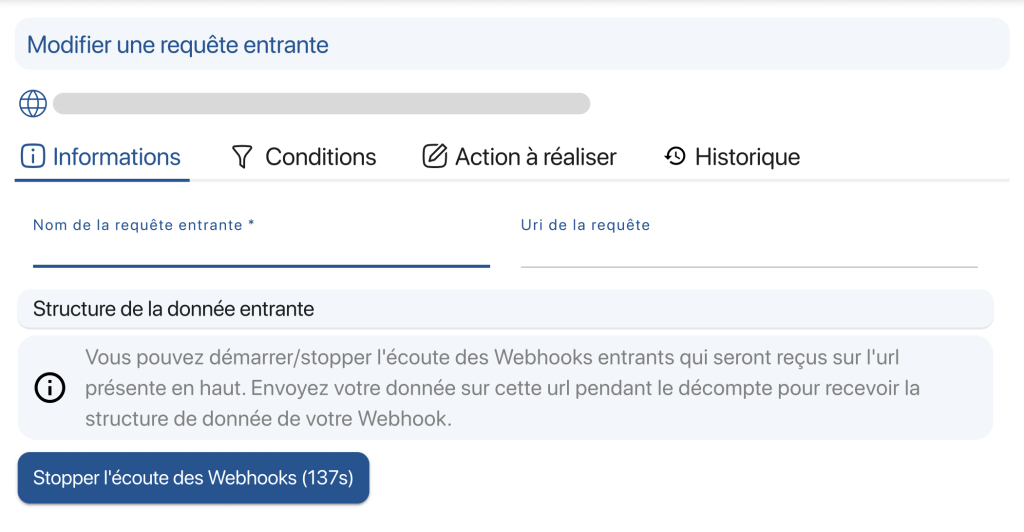 Créer une requête entrante
Créer une requête entrante
4. Dans Informations, complétez les informations permettant de configurer votre nouvelle requête entrante :
- Nom de la requête entrante
- URL de la requête : URL: renseignez l’URL permettant de se connecter à votre outil. L’URL doit pointer vers la ressource spécifique que vous ciblez
5. Dans Conditions, ajoutez les conditions en fonction de la structure des données entrantes. Utilisez les filtres pour ne traiter que les requêtes répondant à certain critères (par exemple, uniquement les commandes d’un certain montant).
6. Dans Action à réaliser, sélectionnez l’action à exécuter puis donnez des valeurs aux champs correspondant à l’action souhaitée.
Vous pouvez associer des champs présents dans votre structure de données.
7. Dans Historique, consultez les différentes actions réalisées et leur statut (succès ou échec).
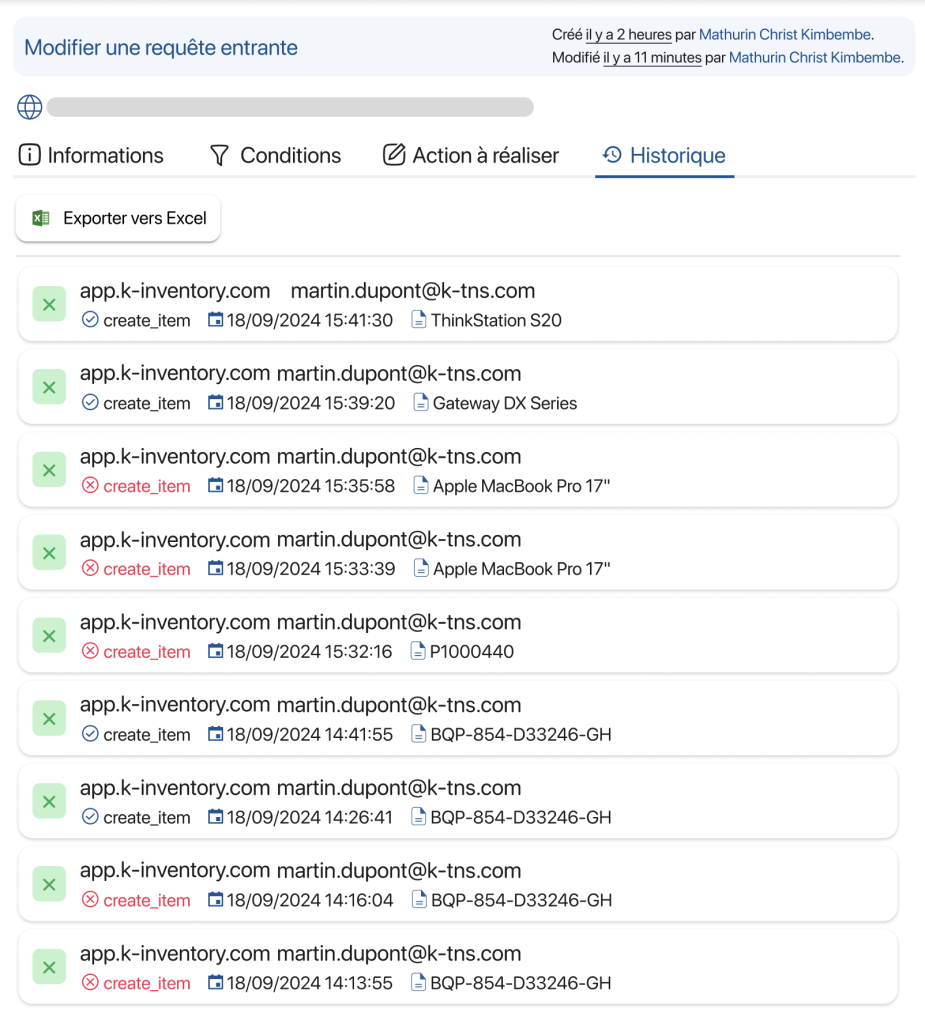 Historique d’une requête entrante
Historique d’une requête entrante
8. Lorsque votre requête entrante est configurée, dans Informations, cliquez sur le bouton Démarrer l’écoute des Webhooks.
9. Enregistrez vos changements avec le bouton Sauvegarder.
Pour continuer votre navigation, voici quelques articles en lien avec cette page :